

Bukan rahasia lagi bahwa semua fitur Windows 10 hanya tersedia saat menggunakan akun Microsoft. Sistem operasi tidak memungkinkan pengguna profil lokal untuk menginstal aplikasi Store, menyinkronkan pengaturan pribadi, dll. Jika Anda tidak memerlukan fitur ini, maka menggunakan akun Microsoft tidak masuk akal.
Panduan ini ditulis untuk membantu mereka yang mengalami kesulitan membuat akun lokal di Windows 10. Sepertinya sistem operasi baru sama sekali tidak mendukung jenis profil ini, walaupun sebenarnya Microsoft hanya secara signifikan mengubah proses pembuatannya, dan lebih tepatnya , sembunyikan tombol berharga dari mata pengguna.
Buat akun lokal di Windows 10
Ada beberapa cara untuk melakukan ini. Mari kita mulai dengan yang utama.
Buka aplikasi Pengaturan (ini dapat dilakukan melalui menu Mulai, atau dengan menekan 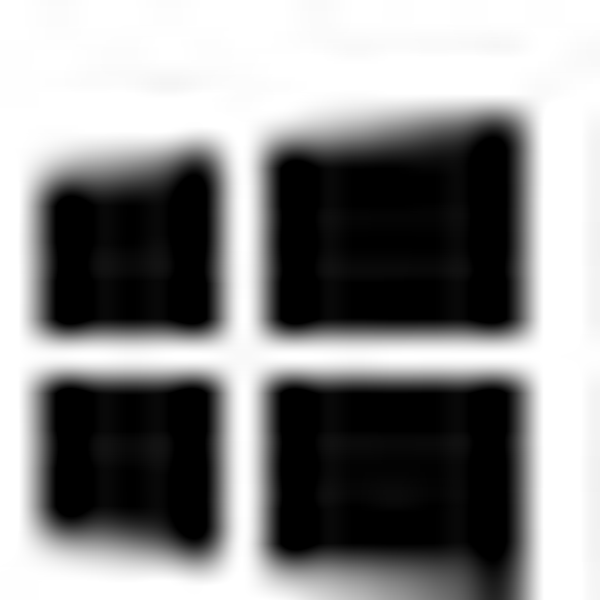 + i).
+ i).
Buka bagian Akun, dan kemudian pergi ke bagian Keluarga dan Pengguna Lainnya.
Di grup Pengguna Lain, klik Tambah Pengguna untuk Komputer Ini.
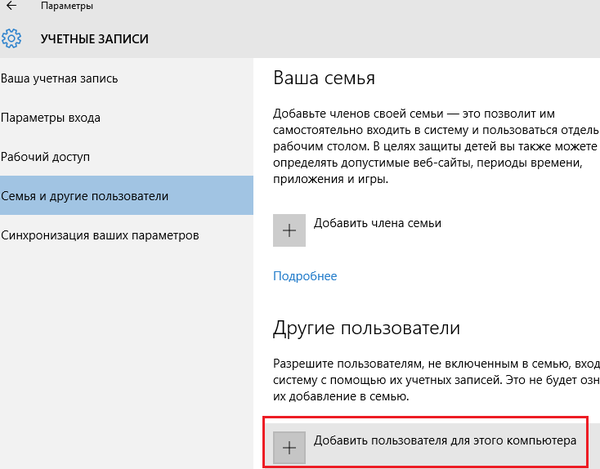
Di jendela yang terbuka, klik tautan "Pengguna yang ingin saya tambahkan tidak memiliki alamat email".
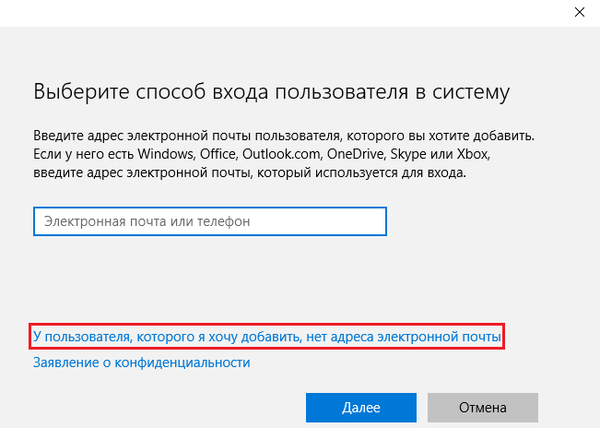
Selanjutnya, klik "Tambahkan pengguna tanpa akun Microsoft".
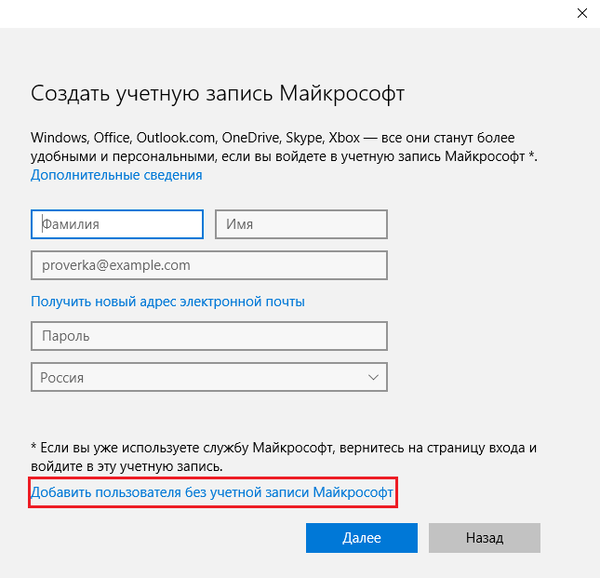
Sekarang masukkan nama pengguna dan, jika perlu, kata sandi. Klik "Selanjutnya".
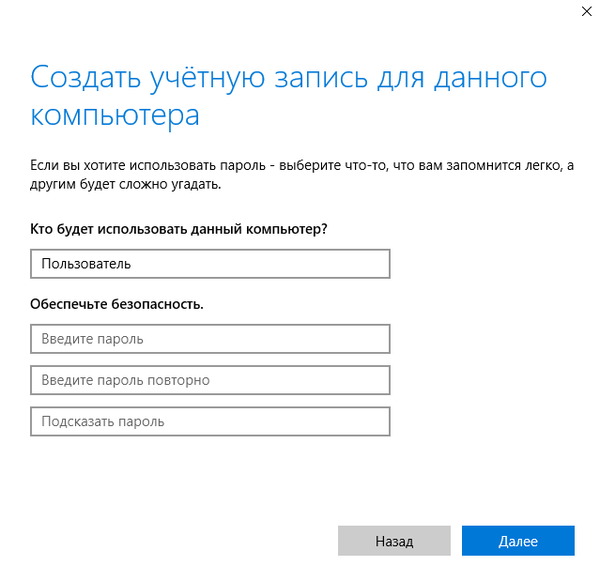
Itu saja. Akun yang ditambahkan akan ditampilkan dalam grup "Pengguna Lain", dari mana Anda dapat mengubah jenis akun atau menghapusnya.
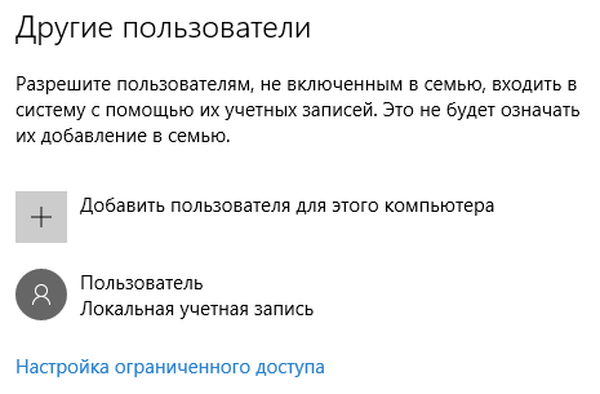
Cara alternatif
Buka jendela Jalankan, ketik control userpasswords2 dan tekan Enter atau OK.
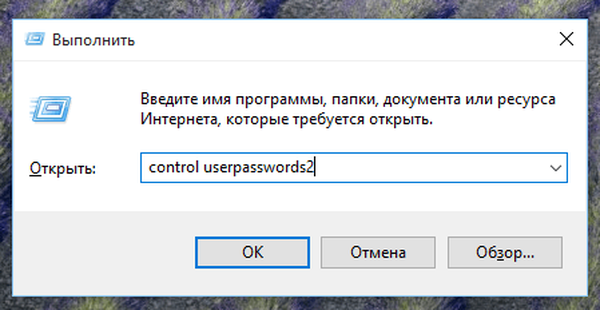
Di jendela Akun Pengguna, klik Tambah.
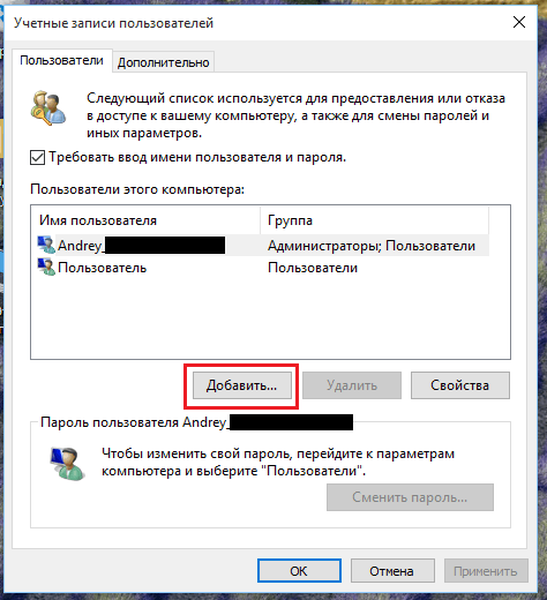
Di layar berikutnya, klik "Masuk tanpa akun Microsoft".
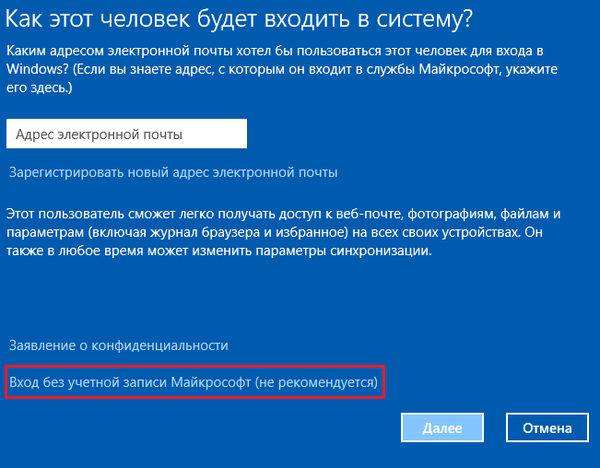
Pada layar dengan deskripsi keuntungan dari akun Microsoft dan kerugian akuntansi lokal, klik tombol "Akun Lokal".
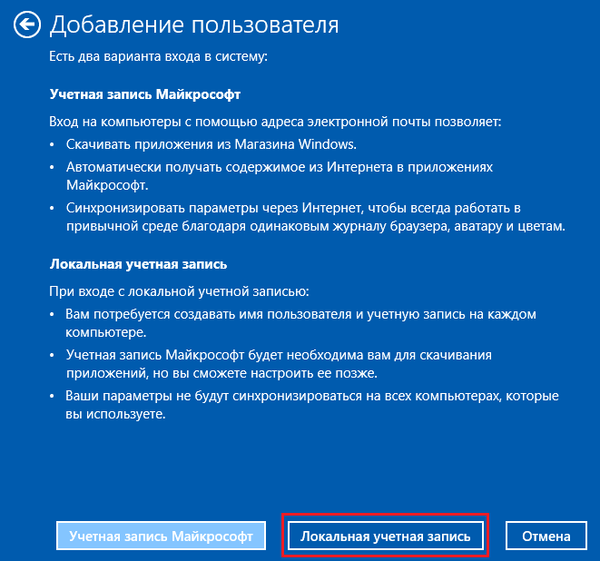
Masukkan nama pengguna Anda (dan kata sandi, jika Anda membutuhkannya) dan klik "Next".
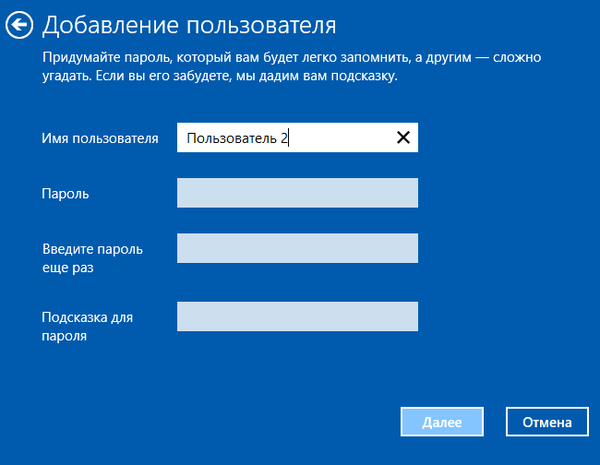
Itu saja. Klik Selesai dan pengguna akan ditambahkan..

Secara default, untuk alasan keamanan, akun baru diberikan hak istimewa terbatas. Namun, Anda selalu dapat mengubah jenis akun dengan menjadikannya administratif jika Anda membuat akun lokal untuk diri sendiri.
Untuk melakukan ini, buka Pengaturan> Akun> Keluarga dan pengguna lain. Pilih profil lokal Anda dan klik "Ubah tipe akun." Alih-alih pengguna standar, pilih administrator.
Anda juga dapat selalu menghapus akun Microsoft yang tidak digunakan..
P.S. Untuk membuat akun lokal secara langsung selama instalasi sistem operasi, cukup cabut komputer dari akses ke Internet. Dalam hal ini, sistem tidak akan mengharuskan Anda untuk masuk menggunakan akun MS Anda..
Semoga harimu menyenangkan!











